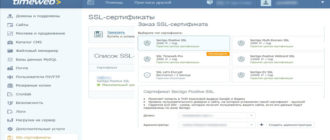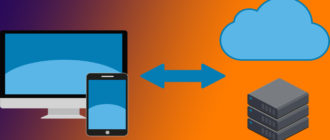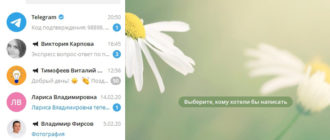Здравствуйте, уважаемые читатели моего блога! Многие из вас работают в Ворде, однако, не все знают очень простую вещь – как проводится нумерация страниц. Ведь это важная составляющая любого документа, особенно очень большого.
Нумерованные страницы нужны для оглавления, так проще найти нужное место в документе. К тому же бывает так, что листы могут быть перемешаны и нумерация поможет без труда привести их в правильную последовательность.
Вот почему перед печатью документа важно убедиться, пронумерованы ли они и устраивает ли вас их расположение. Одно успокаивает: этот процесс отнимает минимум времени, доступен каждому и не зависит от того Office 2010 у вас установлен или 2016.
Как нумеровать в ворде?
Для небольшого документа порядковые символы можно проставить и вручную. А вот для серьезного есть определенные правила проставления номера. В этом пользователю помогает автоматическая нумерация.

Начать эту операцию следует с раздела «Вставка» на панели управления. В нем есть раздел управления колонтитулами, под которыми стоит строка «Номер страницы». Нажав на нее вам представится выбор вариантов расположения элемента.
Как правило, он автоматически ставится в нижней части листа. Выбираете подходящий шаблон. После этого произойдет сквозная нумерация от первой до самой последнего листа. Если у вас возникнет желание изменить внешний вид значка, в меню имеется опция «Формат номера».
И тут вам откроются несколько вариантов арабских, римских цифр и латинских букв. Выйти из данной области можно двойным щелчком мыши по тексту или нажав в верхнем правом углу кнопку с красным крестиком, означающую ее закрытие.
Примерно так же происходит цифрация и в excel. Идем по схеме: «Вставка» — «Текст» — «Колонтитулы» — «Верхний» или «Нижний» — «Номер страницы».
Как нумеровать без титульного листа?
По умолчанию в большинстве документов первый лист считается титульным и не нумеруется. Однако, при автоматической нумерации на нем цифра все-таки появится. Но без титульного листа нумерация все-таки возможна.
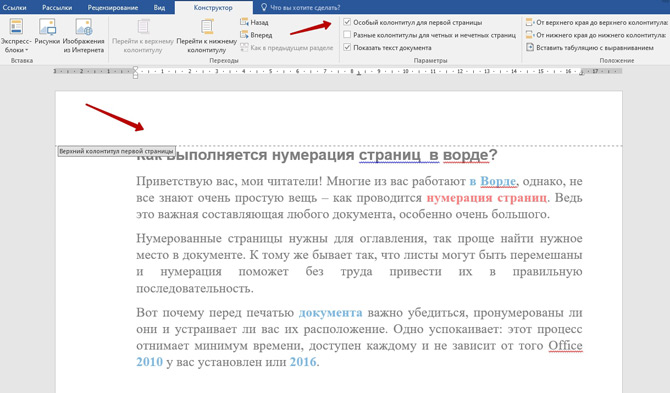
Для этого дважды кликаем по колонтитулу. Появляется панель, в параметрах которой нужно поставить галочку напротив пункта «Особый колонтитул для первой страницы». После этого титульный лист нумероваться не будет.
Как нумеровать с другой цифры?
Если вам требуется пронумеровать листы не с единицы — выполняете следующие шаги: переходите во «Вставку», кликаете на «Номер страницы», далее «Формат номера». Там есть пункт «Начать с», в котором нужно поставить нужный вам вариант. С него и пойдет следующая пагинация.
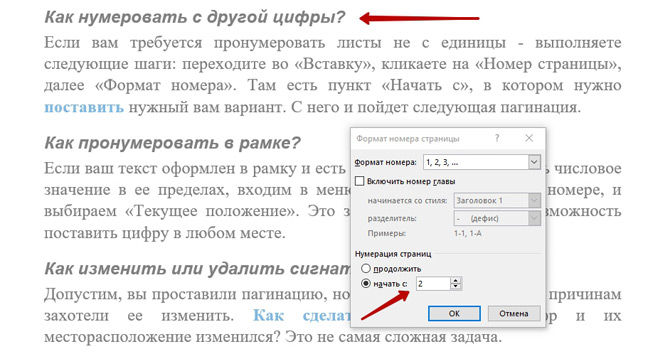
Как пронумеровать в рамке?
Если ваш текст оформлен в рамку и есть необходимость проставить числовое значение в ее пределах, входим в меню «Вставка», кликаем на номере, и выбираем «Текущее положение». Это значит, что у вас есть возможность поставить цифру в любом месте.
Как изменить или удалить сигнатуру?
Допустим, вы проставили пагинацию, но по известным только вам причинам захотели ее изменить. Как сделать, чтобы дизайн цифр и их месторасположение изменился? Это не самая сложная задача.
Если вы кликните два раза на привычную левую кнопку мышки по сигнатуре листа, откроется в меню для работы с колонтитулами раздел «Конструктор». Справа в разделе «Положение» нажимаем на значок «Вставить табуляцию с выравниванием». Здесь можете выбрать нужный параметр и закрываете окно.
Чтобы убрать цифрацию опять же начинаете со вкладки «Вставка», далее нажимаете на «Номер страницы» и переходите в пункт «Убрать номера». Все колонтитулы вашего документа будут очищены.
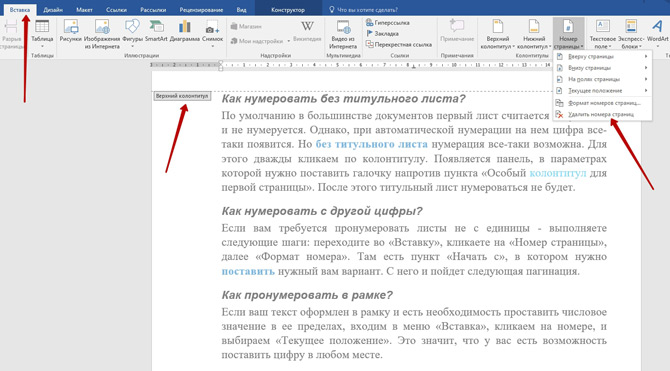
Таким образом мы с вами очень быстро и, надеюсь, понятно разобрались в том, что нумерация страниц проводится без особых усилий и затраты времени. Теперь вы в курсе, как включить автоматическую нумерацию, где найти необходимые параметры и как правильно их использовать.
Это не самая сложная проблема, которую каждый пользователь может с легкостью освоить самостоятельно. Сохраните мою статью в закладках и сможете вернуться к ней при необходимости. Я надеюсь, вам будет полезна вот эта информация.
А я прощаюсь с вами и уже жду новой встречи!
С уважением, Михаил Сойкин.